当你满心欢喜地想要在电脑上安装一个新软件,或者进行重要的系统更新时,突然屏幕上弹出一个错误提示,写着“错误2503”,这确实非常让人头疼和扫兴,这个错误通常发生在安装或卸载程序的过程中,尤其是在使用Windows Installer(MSI)格式的软件时,别担心,它虽然看起来有点吓人,但通常不是什么大问题,很多时候我们自己动手就能解决。
这个错误的根本原因,往往跟Windows系统中的“Windows Installer”服务以及你当前用户账户的权限有关,就是安装程序在尝试修改系统文件或注册表时,没有得到足够的“许可”或者被某个程序“挡了路”,下面,我们就来一步步看看有哪些方法可以解决它。
第一步:最简单快速的尝试——重启电脑
是的,你没看错,就是重启,这听起来可能像是句玩笑话,但它确实是解决许多电脑疑难杂症的首选方案,只是系统后台有一些临时的文件冲突或者某个进程卡住了,导致安装程序无法正常工作,一次彻底的重启可以清除这些临时状态,很可能在重启之后,你再次运行安装程序,错误2503就神奇地消失了,在尝试任何复杂的操作之前,请先重启一下你的电脑。
第二步:以管理员身份运行安装程序
这是解决错误2503最常用且最有效的方法之一,即使你当前登录的账户已经是管理员账户,有时候也需要“明确地”以最高权限来运行安装程序。
怎么做呢?很简单:
找到你下载的那个安装文件(通常是一个以 .exe 或 .msi 结尾的文件)。
不要直接双击它,而是用鼠标右键点击这个安装文件。
在弹出的菜单中,选择“以管理员身份运行”。
系统会弹出一个窗口询问你是否允许此应用对你的设备进行更改,点击“是”。
这样,安装程序就获得了最高权限,很可能就能顺利完成了,请务必养成这个习惯,很多安装问题都能通过这个方法解决。
第三步:清理一下安装文件的临时缓存
如果安装程序在之前尝试安装时失败了,它可能会留下一些不完整的临时文件,这些“残留物”会干扰新的安装尝试。
我们可以手动清理一下:

Win + R 键,打开“运行”对话框。%temp% ,然后按回车。第四步:检查并修改Windows Installer服务
既然错误和Windows Installer服务有关,我们就直接相关,我们就来确保这个服务是正常运行的。
Win + R 键,输入 services.msc,按回车,打开“服务”窗口。第五步:使用微软官方的修复工具
微软自己也意识到了安装程序可能会出问题,所以他们提供了一个专门的工具来修复Windows Installer相关的问题,这个工具叫做“Program Install and Uninstall troubleshooter”(程序安装和卸载疑难解答)。

第六步:检查杀毒软件或安全软件的干扰
你电脑上安装的第三方杀毒软件或安全卫士之类的程序,出于保护系统的目的,可能会过度敏感,阻止安装程序对系统进行修改。
你可以尝试暂时禁用你的杀毒软件或安全软件的实时保护功能,然后再运行安装程序,如果这样安装成功了,那就说明是这些软件在“捣乱”,安装完成后,记得重新启用它们就好,你还可以将你的安装程序添加到杀毒软件的“信任列表”或“白名单”中,这样下次就不会再被拦截了。
第七步:创建一个新的本地管理员账户
如果以上所有方法都失败了,问题可能出在你当前用户账户的配置文件上,有时候用户配置文件可能会损坏,导致权限方面出现一些奇怪的问题。
我们可以尝试创建一个全新的管理员账户来测试一下:
就是修复Windows 11错误代码2503的一系列详细步骤,建议你从第一步开始,按顺序尝试,绝大多数情况下,问题在前三步就能得到解决,希望这些步骤能帮助你顺利搞定安装问题!